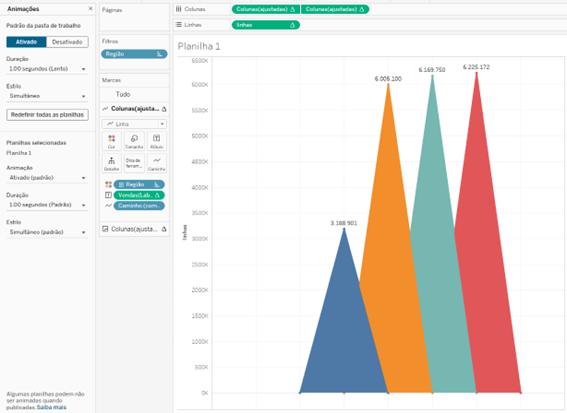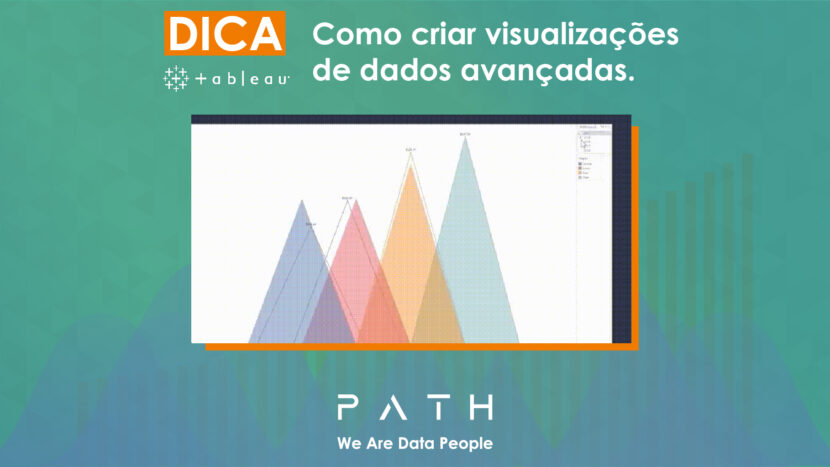Como criar visualizações de dados avançadas
O que você vai aprender?
Nesta dica você irá aprender como criar visualizações de dados avançadas, neste caso será com triângulos. Para isso, iremos usar a base Superloja.
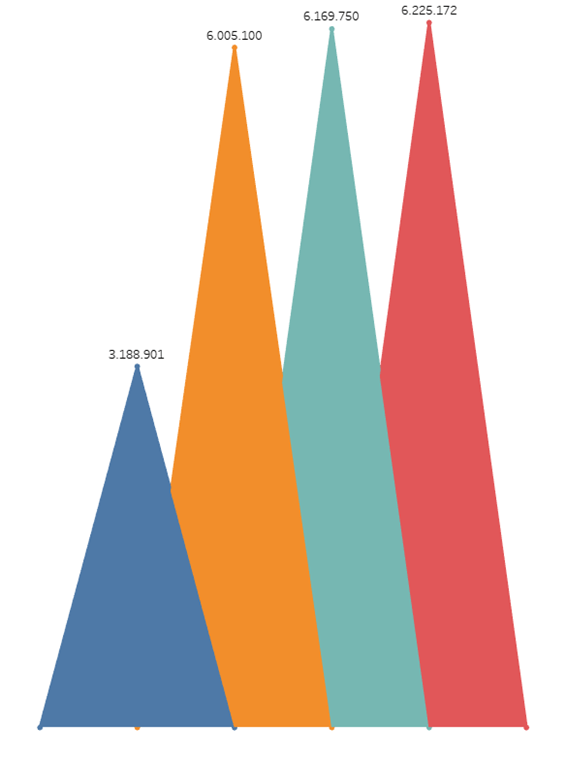
- Passo 1: Crie um campo calculado chamado Caminho, conforme figura abaixo:
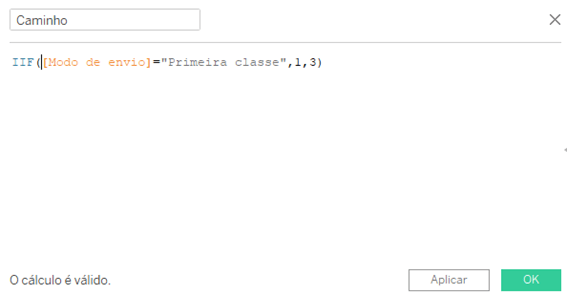
- Passo 2: Crie um compartimento a partir do campo Caminho com o tamanho 1 e arraste para colunas. Você irá ver a sequência 1,2,3.
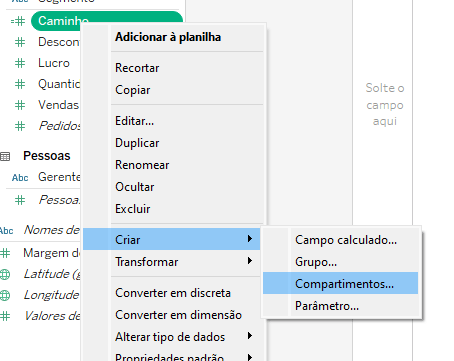
- Passo 3: Crie um campo calculado chamado index conforme imagem abaixo, e arraste-o para detalhe e troque a marca para linha.
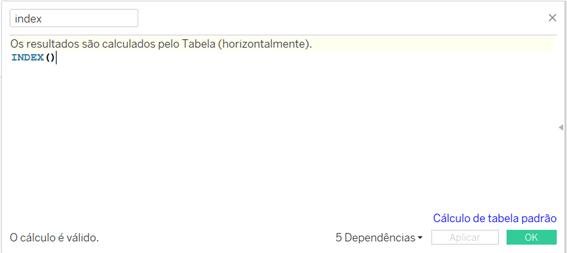
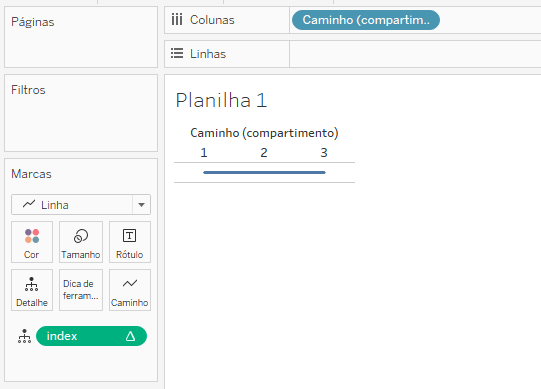
- Passo 4: Crie um campo calculado chamado colunas conforme imagem abaixo. Arraste o campo colunas para a marca caminho.
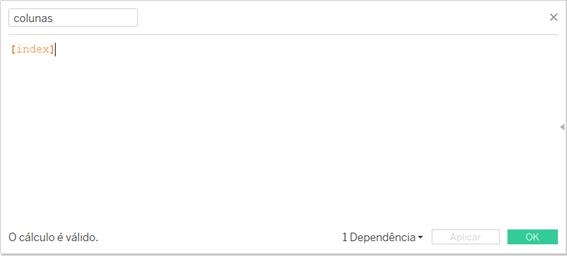
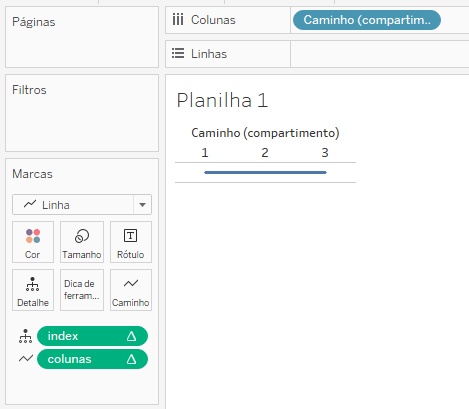
- Passo 5: Arraste o campo Caminho(compartimento) para a marca caminho no lugar de colunas. Após isto, arraste o campo colunas criado no passo 4 para colunas no lugar de caminho (compartimento) e troque o escopo para usar o compartimento Caminho(compartimento).
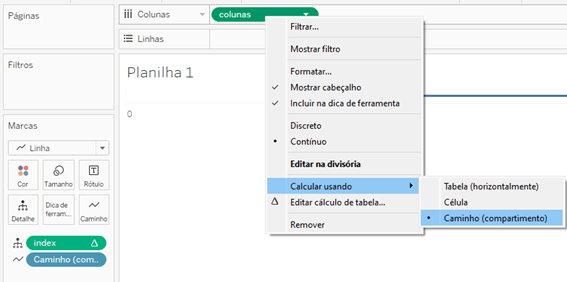
- Passo 6: Retire o campo [index] do detalhe e ajuste na marca cor o tipo de linha para efeito com pontos.
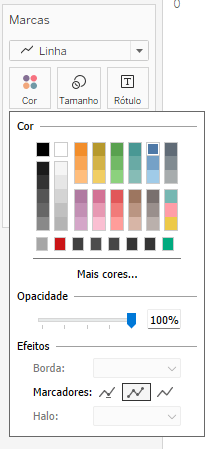
- Passo 7: Crie um campo calculado chamado New_Vendas, conforme imagem abaixo:
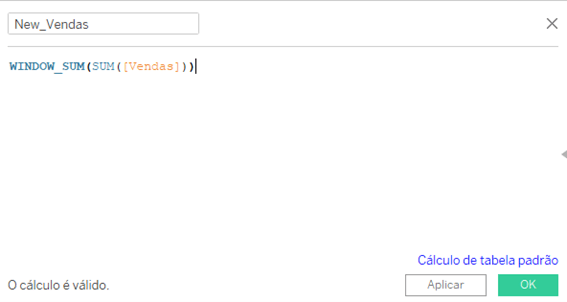
- Passo 8: Crie um campo calculado chamado Linhas conforme imagem abaixo e arraste-o para Linhas e troque o escopo do cálculo de tabela para Caminho(compartimento).
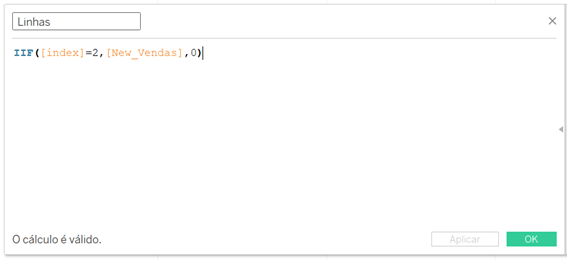
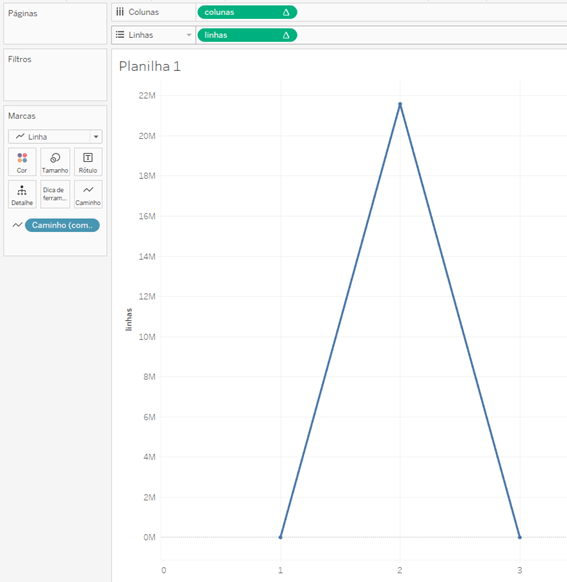
- Passo 9: Arraste a dimensão Região para cor.
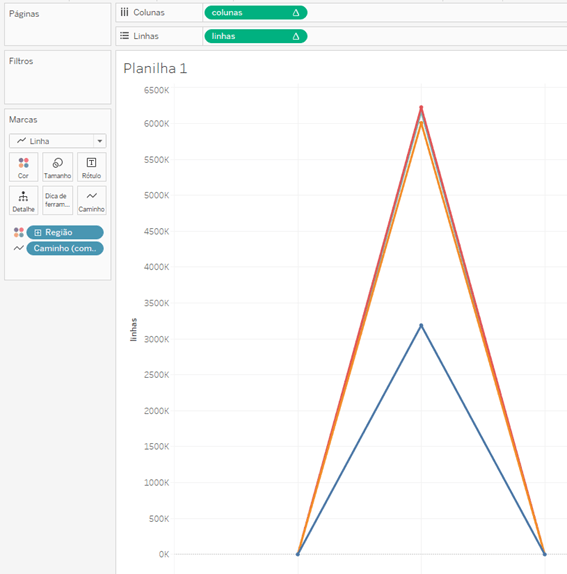
- Passo 10: Crie um campo calculado chamado index (Região) conforme imagem abaixo:
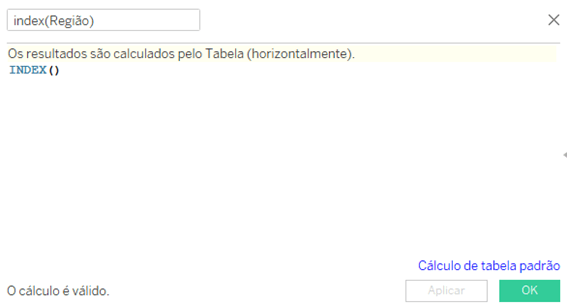
- Passo 11: Crie um campo calculado chamado colunas (ajustadas) e arraste-o para colunas no lugar do campo colunas e troque o escopo do cálculo de tabela para selecionar apenas caminho (compartimento) nas dimensões específicas. Mude em cálculos aninhados para index (Região) e selecione apenas Região em dimensões especificas.
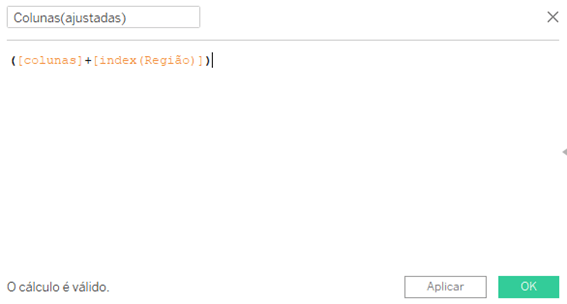
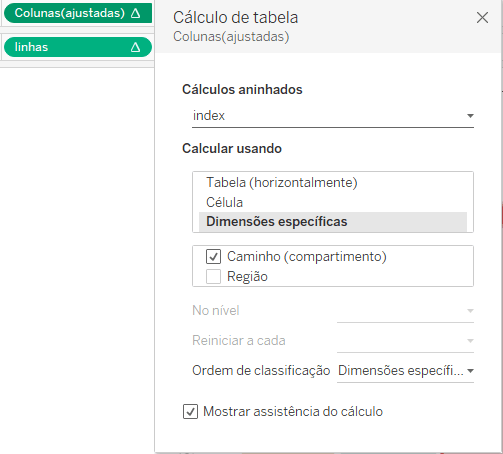
• Passo 12: Crie um campo calculado chamado Vendas (Label) conforme imagem abaixo.
Arraste esse campo para o rótulo e troque o escopo do cálculo de tabela para caminho(compartimento).
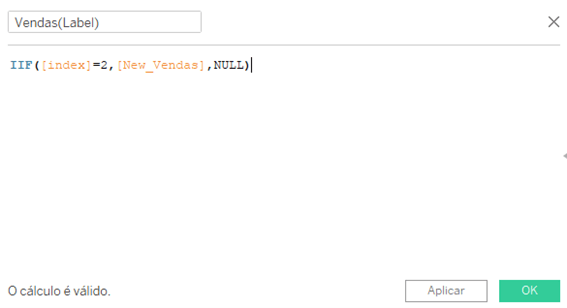
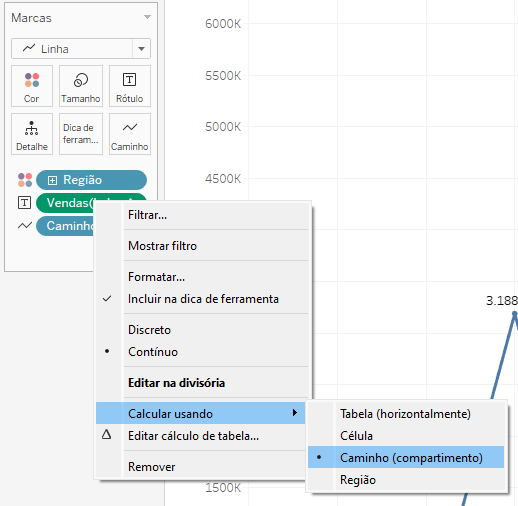
• Passo 13: Classifique o campo Região pela soma das Vendas de forma crescente.
Após isto, duplique o campo Colunas (ajustadas) nas colunas e troque o tipo de gráfico do segundo cartão de marcas para polígonos, conforme figura abaixo:
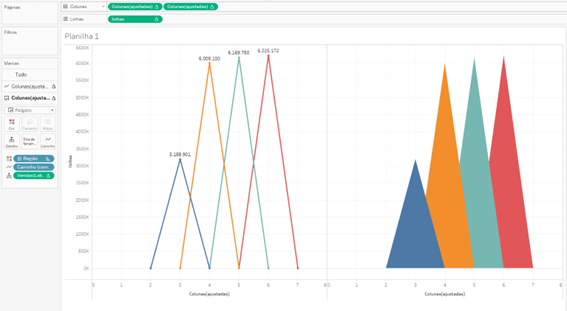
• Passo 14: Clique com o botão direito do mouse na segunda medida de Colunas(ajustadas) em colunas e selecione eixo duplo.
Sincronize os eixos e após isto, edite-o para tirar o 0. Esconda os cabeçalhos.
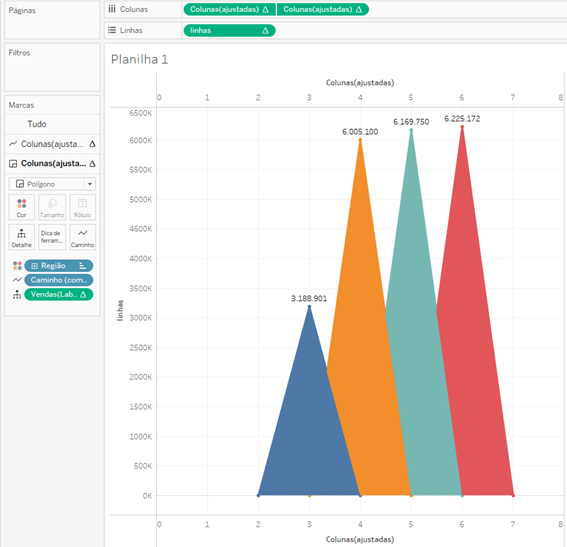
• Passo 15: Arraste a dimensão Região para marca filtros e adicione uma animação na sua visualização. Vá em formatar, depois clique em animações e ajuste a animação do modo que desejar.